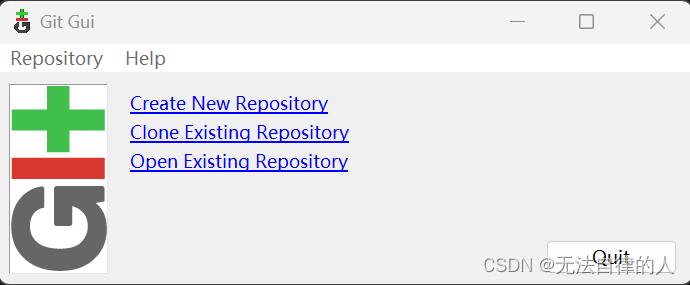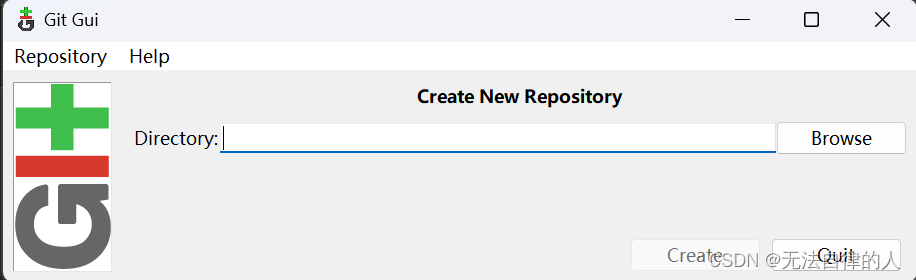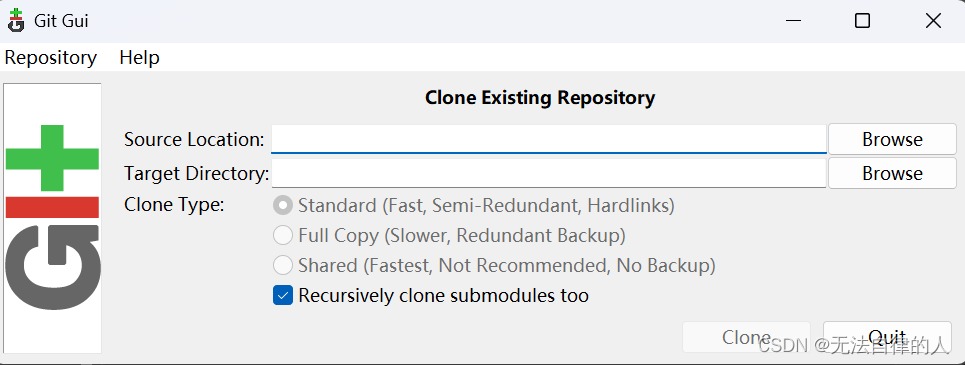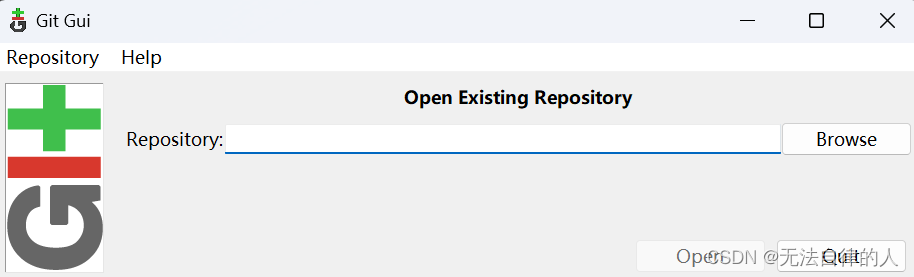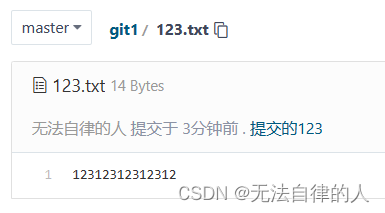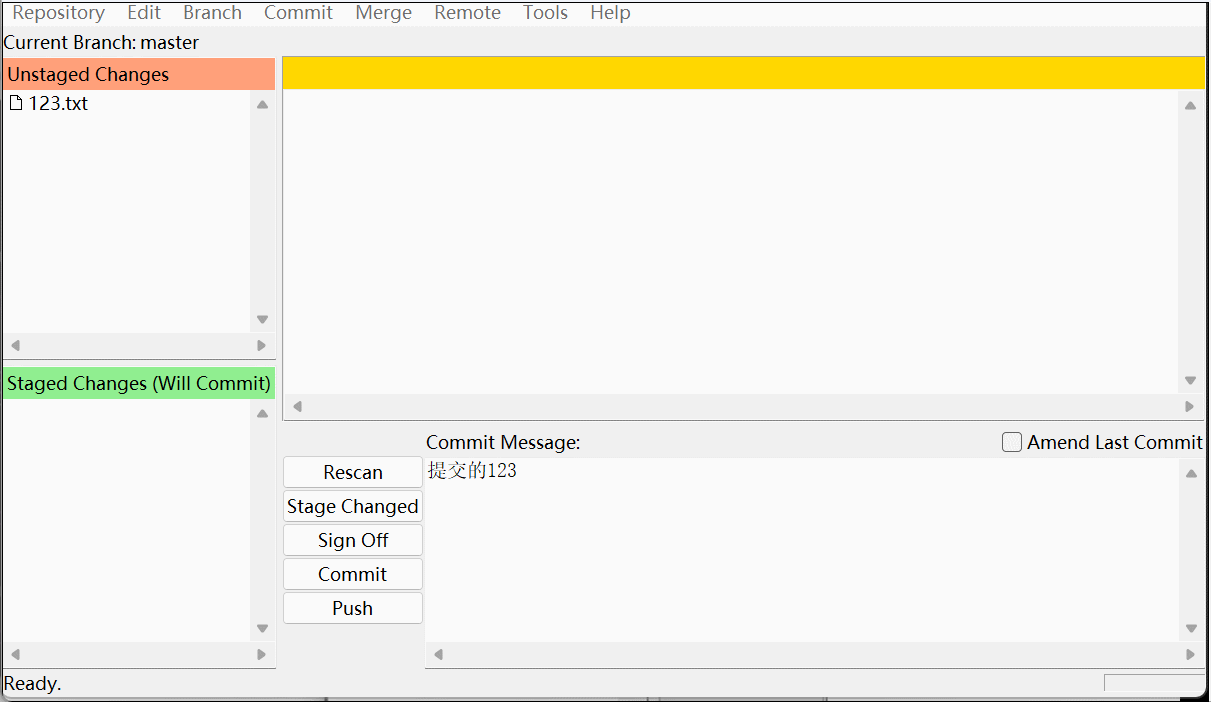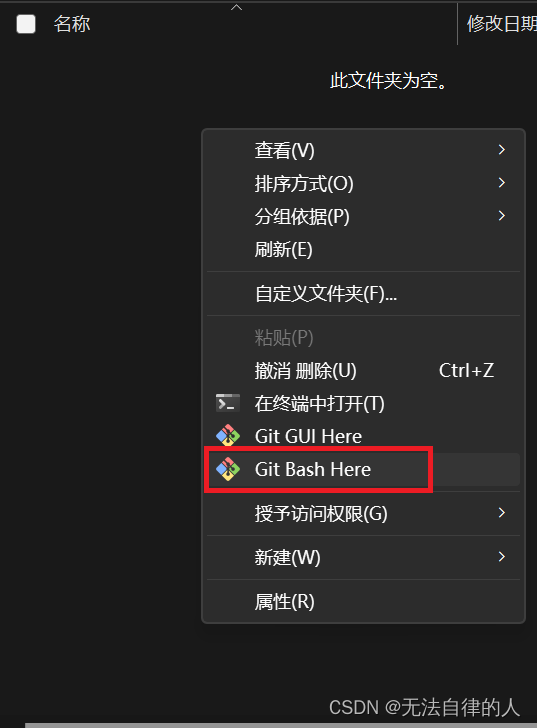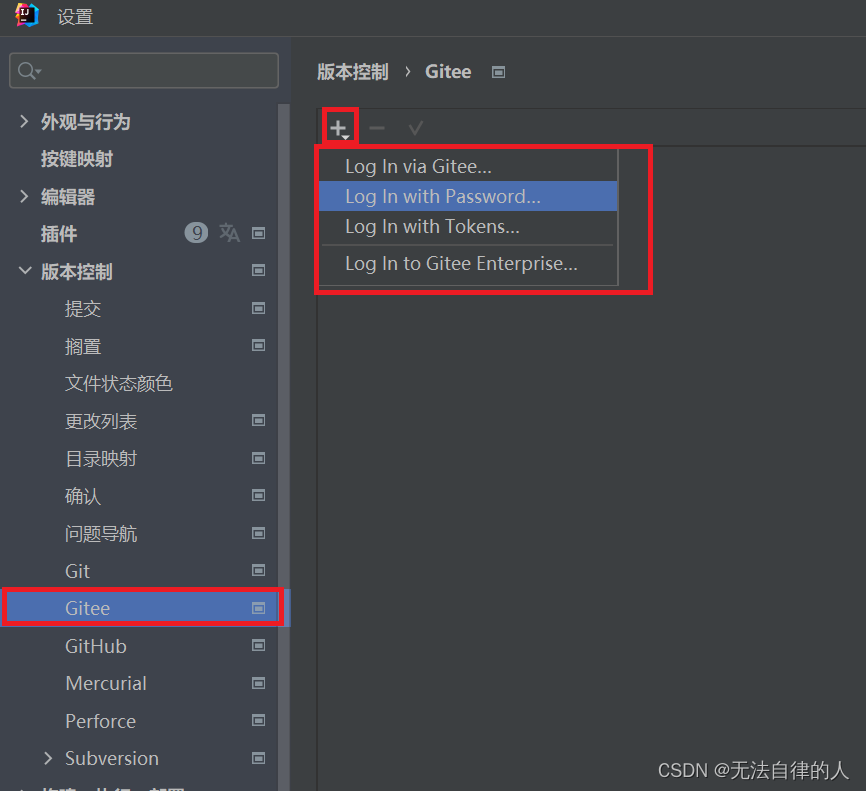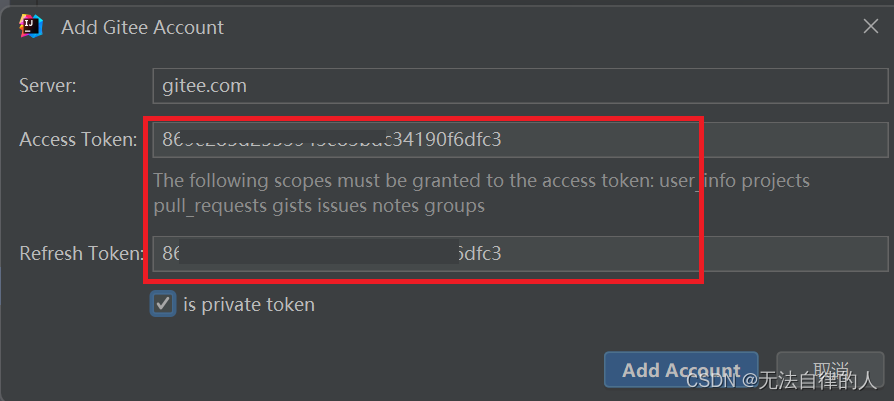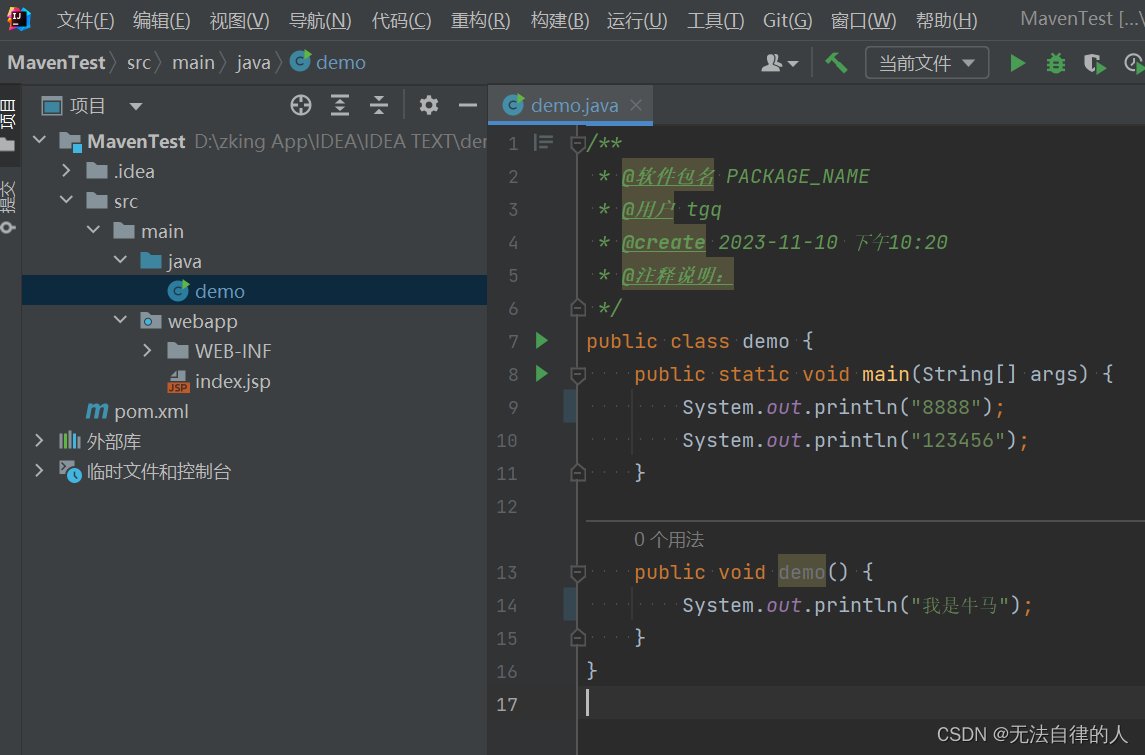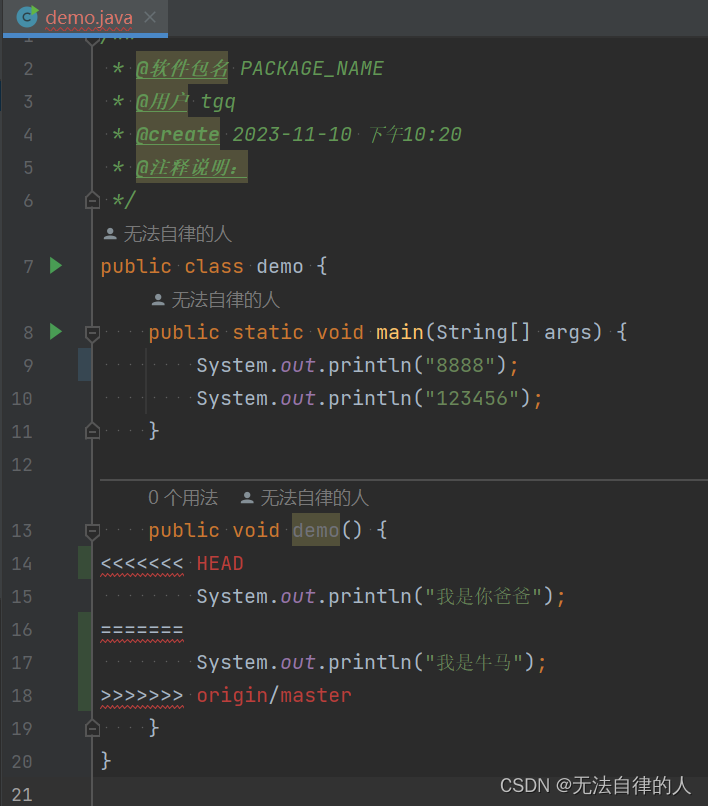热门标签
热门文章
- 1超详细!DALL · E 文生图模型实践指南_dalle
- 2我发现,如果一面时就问目前薪资,面试都会挂!千万不要回答,打探情报好恶心!...
- 3程序员副业之路:我是如何赚到100万的?
- 4c语言单片机模块化编程,初步认识51单片机-2.4单片机C语言模块化编程
- 5局域网实现PC、Pad、Android互联_安卓平板如何访问同一局域网中电脑的共享文件夹
- 6计算机毕业设计 基于JavaWeb的奖学金评定管理系统(源码+论文)_web的奖学金评审系统
- 7推荐一个stable-diffusion-webui的升级项目stable-diffusion-webui-forge
- 8干货分享:大数据可视决策关键技术有哪些?分析篇_大数据可视化关键技术有哪些?
- 9博世中国×牛客:精准人才简历增长100%!智能制造大揭秘
- 10pymysql的安装及使用及使用mysql数据进行可视化(适合入门,过程详细明确,如有错误请一定指出)_pymysql怎么装
当前位置: article > 正文
【Git】Git的GUI图形化工具&ssh协议&IDEA集成Git_git图形化工具gitgui
作者:小小林熬夜学编程 | 2024-04-11 13:55:07
赞
踩
git图形化工具gitgui
一、GIT的GUI图形化工具
1、介绍
Git自带的GUI工具,主界面中各个按钮的意思基本与界面文字一致,与git的命令差别不大。在了解自己所做的操作情况下,各个功能点开看下就知道是怎么操作的。即使不了解,只要不做push操作,所有的操作都在本地,基本也没什么影响。
2、使用
- 在Git里面提前新建好仓库并进行一些基本的操作。
- 右键你的鼠标Git GUI Here
- 出现这个选择对应的操作

- 选择对应的路径打开进行操作即可
- 选择你需要克隆的
①克隆地址
②本地文件路径- 打开已经创建好的存储库

- 未提交的文件
- 已经暂存的
- 提交时编写注释的位置
- 操作
- 提交新的文件
- 选中文件。
- commit提交也可编写注释。
- push
- 提交修改的文件
- 和上面进行一样的操作,只是展示文件的时候会有些许不同
- 完成
二、ssh协议
1、什么是ssh key?
SSH key是一种基于密钥的身份验证方式,用于远程SSH连接。它包括一个私人密钥和一个公用密钥。私人密钥存储在客户端计算机上,而公用密钥则放在服务器上。当客户端尝试连接到服务器时,服务器会要求客户端提供私人密钥以进行身份验证。如果验证成功,则客户端将能够通过SSH协议与服务器进行通信。
2、使用
2.1、生成密钥
右键空白处,选择Git Bash Here打开相关命令窗口
- 配置用户名和邮箱(如果已经配置,就跳过)
git config --global user.name "username"
git config --global user.email "email"
之后就会在C:\Users\xxx下创建一个.gitconfig文件,内容为- [user]
- name = xxx
- email = xxx@xxx.com
username和email即git的登陆帐号和注册邮箱。
- 检查下自己之前有没有已经生成ssh
- cd ~/.ssh
- ls
当cd ~/.ssh命令执行后窗口返回“no such file or directory”的时候,表示我们的电脑并没有ssh key,所以需要我们创建ssh key
- 生成(或删除)公钥秘钥
ssh-keygen -t rsa -C "Email"Email为注册的邮箱,运行之后回车三次即可生成。
- C:\Users\xxx\.ssh下面生成如下两个名称的文件:
id_rsa(私钥,不能泄露)
id_rsa.pub(公钥)
2.2、仓库配置
- 登陆到自己的Git,点击右上角的倒立小三角形。选择 设置。
- 选择SSH公钥。
- 填入一个 标题,然后粘贴刚才复制的id_rsa.pub文本到 公钥,点击 确定。
- Git官网有时候会要你输入登陆密码才能添加,输入密码即可。
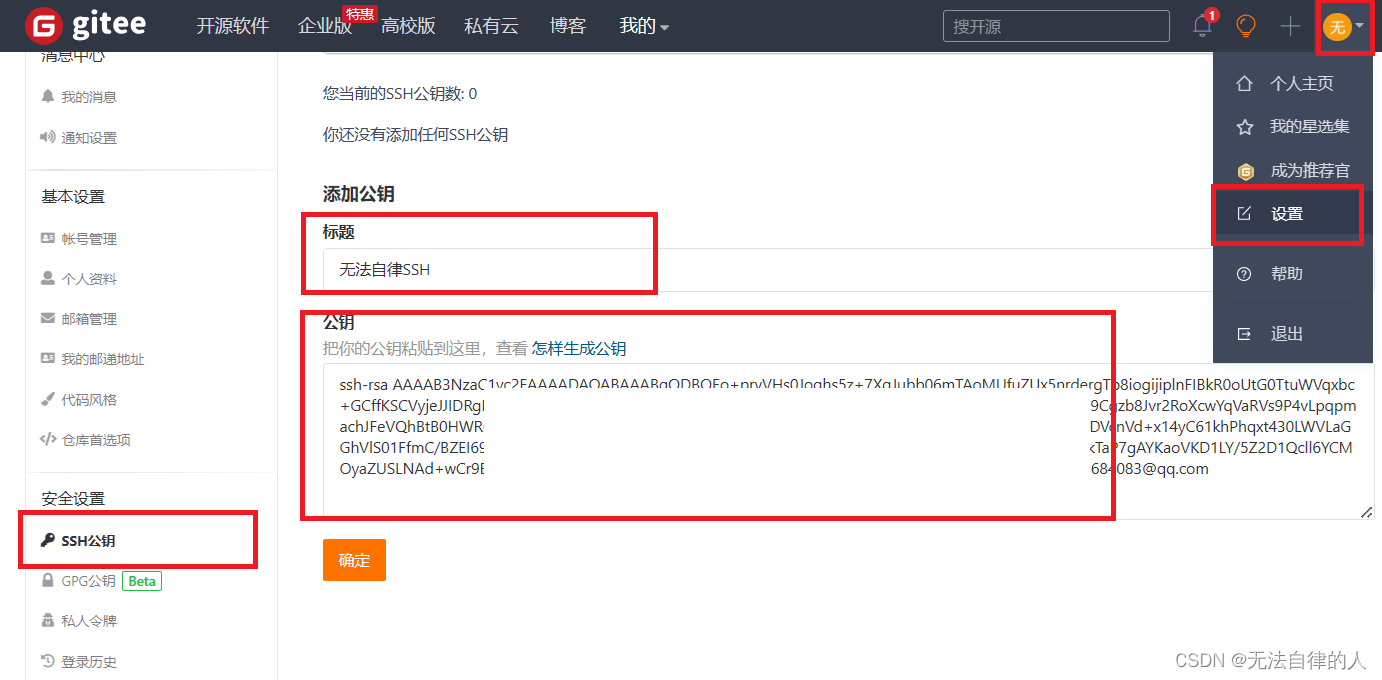
2.3、克隆
- 复制需要克隆的SSH地址。
- 选择你需要克隆的位置,右键 Git Bash Here。
- git clone [url]
- 出现:Are you sure you want to continue connecting (yes/no/[fingerprint])? 选择yes
- 完成克隆
三、IDEA集成GIT
1、配置安装路径
要将Git集成到IntelliJ IDEA中,可以按照以下步骤操作:
- 打开IntelliJ IDEA软件。
- 点击File,在弹出的菜单中选择Settings。
- 在设置窗口中,选择Version Control,然后点击Git。
- 在Git设置窗口中,选择路径下拉菜单,选择Git\bin\git.exe安装路径。
- 点击OK按钮保存设置。
2、下载Git插件
- 点击File,在弹出的菜单中选择Settings
- 选择插件,搜索gitee,下载。
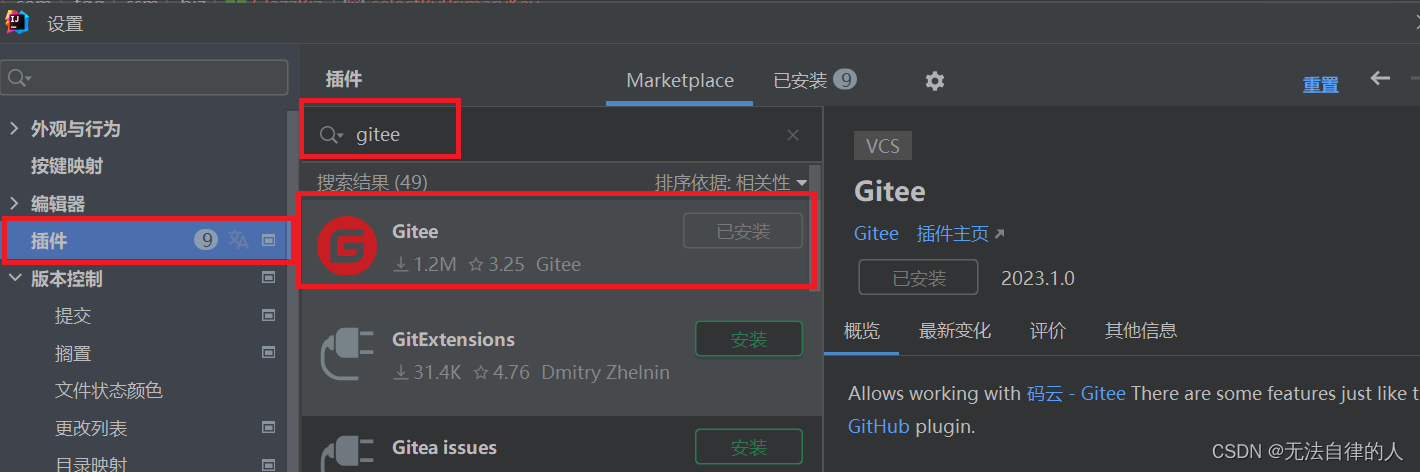
3、登录用户
在这里面找到 版本控制》Gitee 》 选择对应的登录方式进行登录。
- 通过gitee登录
- 点击之后跟随操作即可
- 使用密码登录
- 使用你登陆的账号和密码进行登录,这种方式还是很好登录的。
- 使用令牌登录
- 进入私人令牌 - Gitee.com里面,进入设置
- 如果没有令牌设置即可,还是很好操作的。
- 复制你的令牌,勾选,登录即可
- 完成登录
4、提交码云
- Git 》 Gitee 》Share Project on Gitee

- 根据提示填写,可选择私有的,Share ,然后等待。
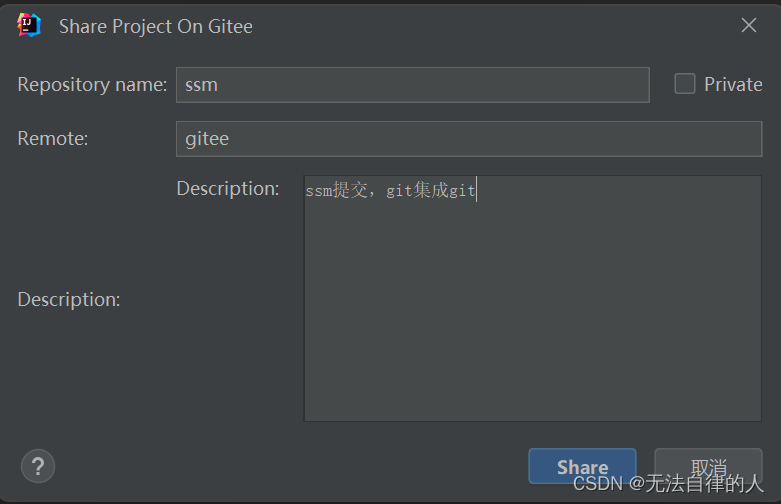
- 选择项目的文件
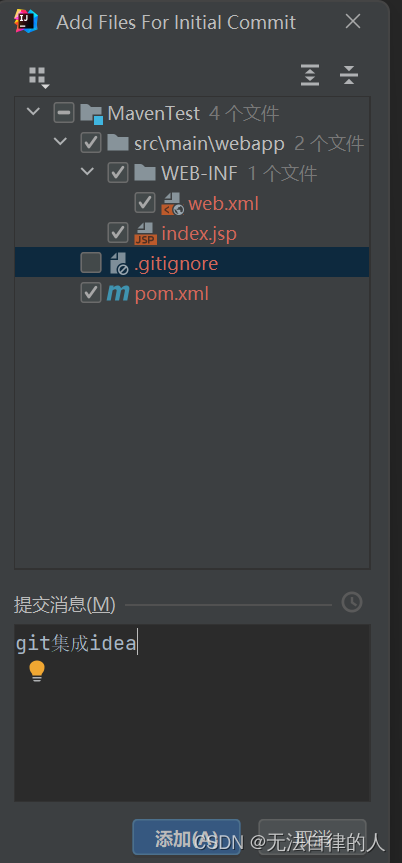
- 提交完成

5、克隆
- 选择克隆的SSH。
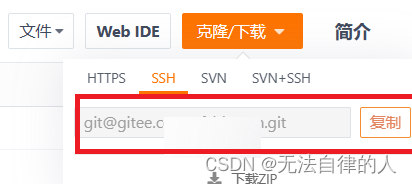
- 选择克隆
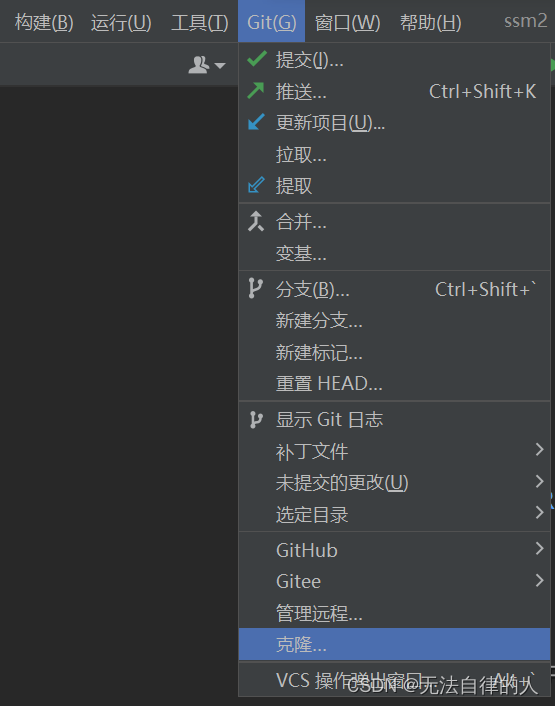
- 把复制的SSH地址粘贴进去

- 修改项目的配置,完成克隆
6、提交问题解决
如果成员和管理员出现了更改、增加、删除的的操作了。
就会出现弹窗,可以选择合并或者其他的操作。
选择合并会出现管理员的和其他成员的方法。我们进行交流统一意见进行删除修改即可。最后提交 推送。
声明:本文内容由网友自发贡献,不代表【wpsshop博客】立场,版权归原作者所有,本站不承担相应法律责任。如您发现有侵权的内容,请联系我们。转载请注明出处:https://www.wpsshop.cn/w/小小林熬夜学编程/article/detail/405351
推荐阅读
相关标签